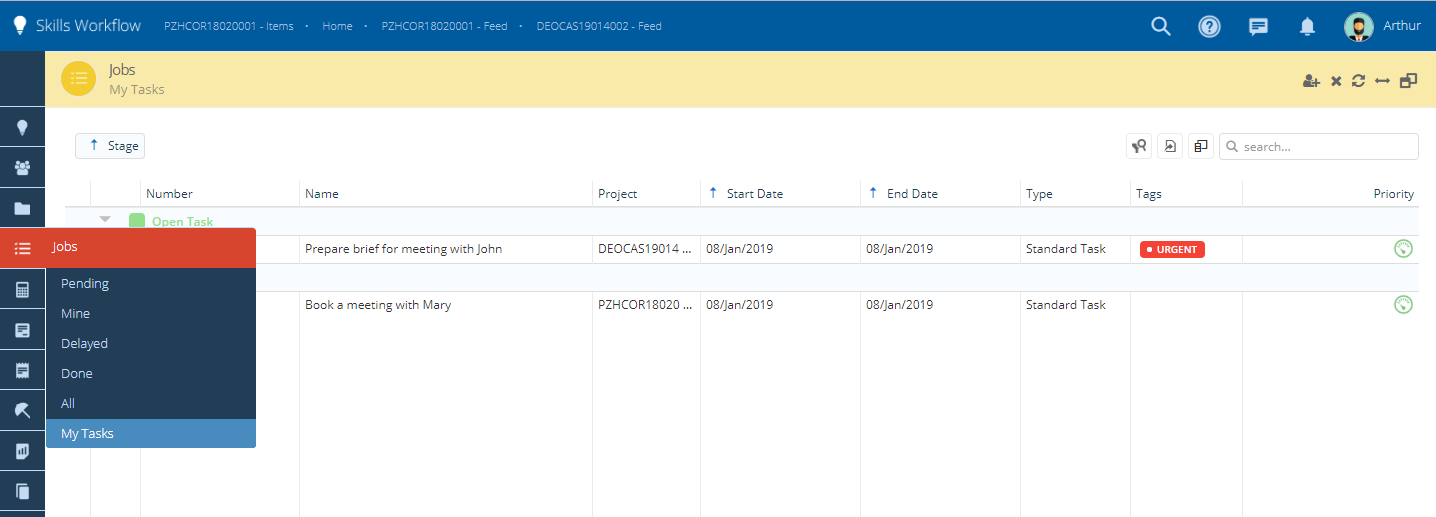Mis tareas
En Skills Workflow puede crear tareas para usted mismo (si está configurado en su empresa).
-
Las tareas son trabajos regulares que se comportan de manera un poco diferente en todo el sistema.
-
Se crean de la misma manera que los trabajos normales, pero el flujo de trabajo suele ser mucho más simple (p. ej., Tareas > Listo).
-
Por lo general, también se encuentran en una lista separada para facilitar la consulta.
Crear una nueva tarea
-
Para crear una nueva tarea, navegue hasta el módulo "Proyectos".
-
Seleccione el proyecto activo en el que desea incluir la nueva tarea.
-
Dentro de la página del Proyecto haz clic en el signo "+" y en la opción "JOB".
Rellenar el formulario emergente de creación de tareas.
-
Título - Nombre que le gustaría dar a la Tarea.
-
Departamento - Elija Tarea (esto define que este trabajo es en realidad una tarea).
-
Tipo - Tipo de tarea que desea crear-
-
Inicio /fin - Elija cuándo comienza la tarea y cuándo finalizará.
Una vez que complete todos los campos, haga clic en la opción 'verificar'.
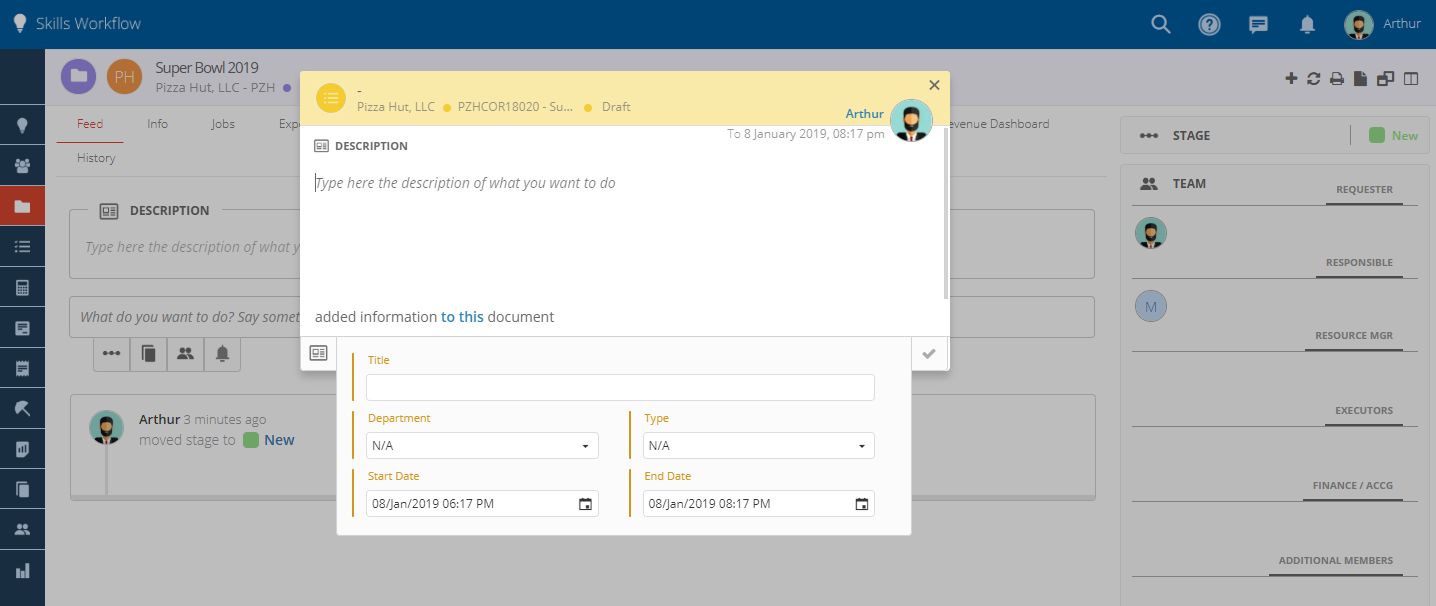
Agregar una descripción y cargar archivos
-
Simplemente escriba toda la información en la descripción dentro de la nueva ventana emergente de creación de tareas.
-
En cualquier momento puede cambiar la Descripción. Para eso solo necesitas hacer clic en la opción que dice "Editar".
-
También puede adjuntar archivos como imágenes, correos electrónicos, archivos PDF, arrastrándolos o haciendo clic en el cuadrado punteado.
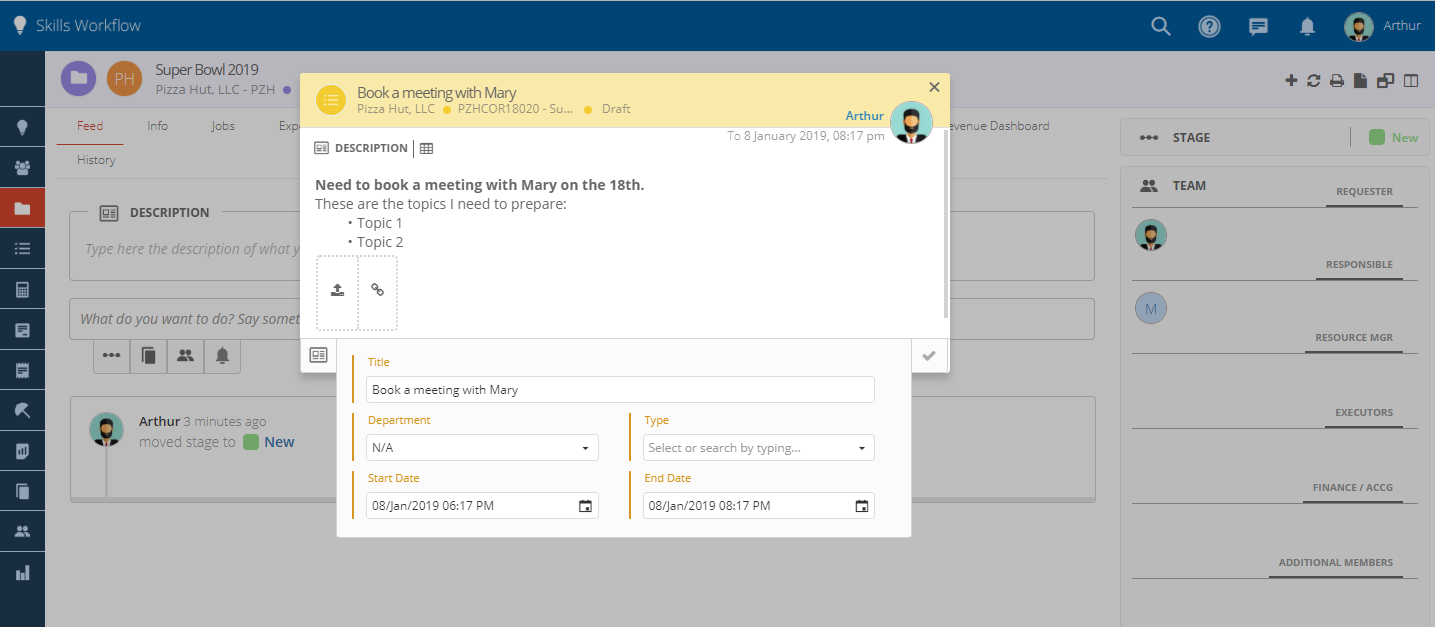
Después de completar toda la información, deberá activar la Tarea.
Activar tarea
-
Para activarlo y generar un número de tarea, cierre el formulario de tareas haciendo clic en la marca y luego, en la parte inferior derecha de la ventana emergente, haga clic en la pequeña flecha azul.
-
Aparecerá una ventana emergente que indica que se creó correctamente. Haga clic en este mensaje para navegar directamente a la tarea.
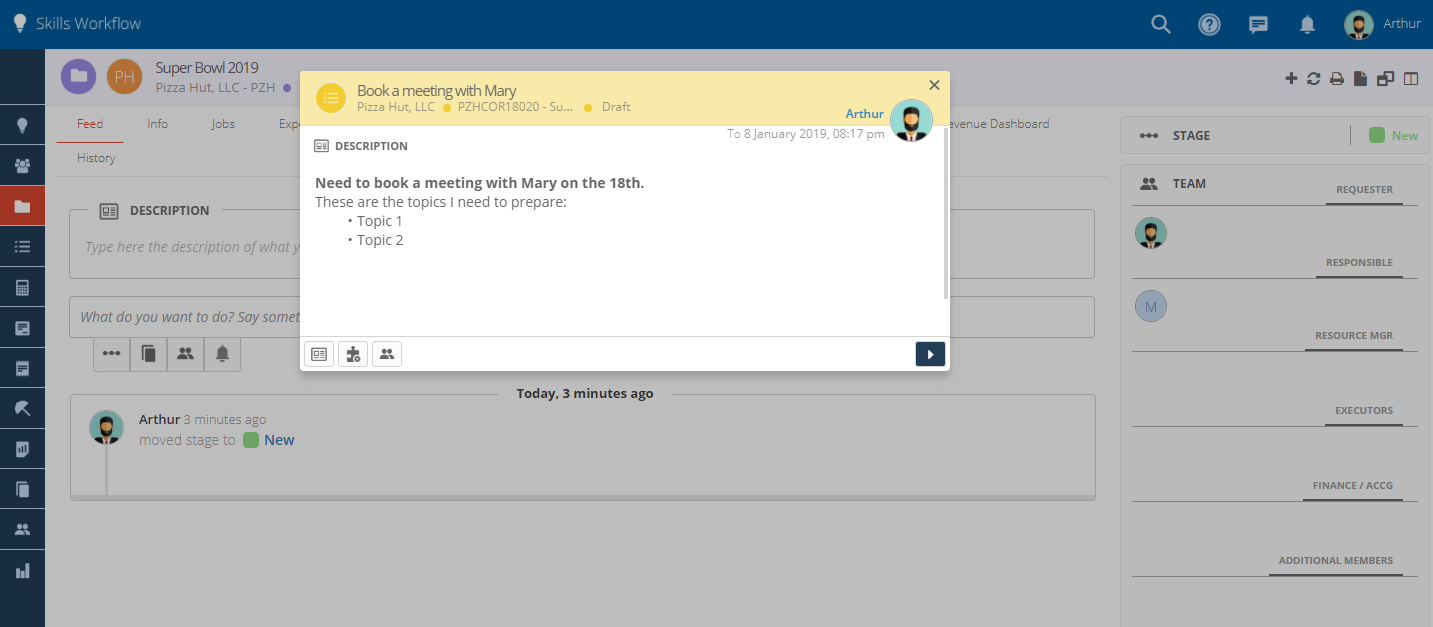
Agregue una lista de verificación a su tarea
Puede agregar una lista de elementos más pequeños dentro de su tarea en forma de lista de verificación.
-
En el feed de la tarea, haga clic en el
símbolo.
-
Complete el nombre del elemento que desea agregar.
-
Aparecerá con una casilla de verificación en la descripción de la tarea en la parte superior.
-
Una vez que ese elemento esté completo, puede marcarlo como tal marcando la casilla.
-
También puede verificar todos los artículos y eliminar los artículos agregados previamente en la pestaña "Artículos" en la parte superior.
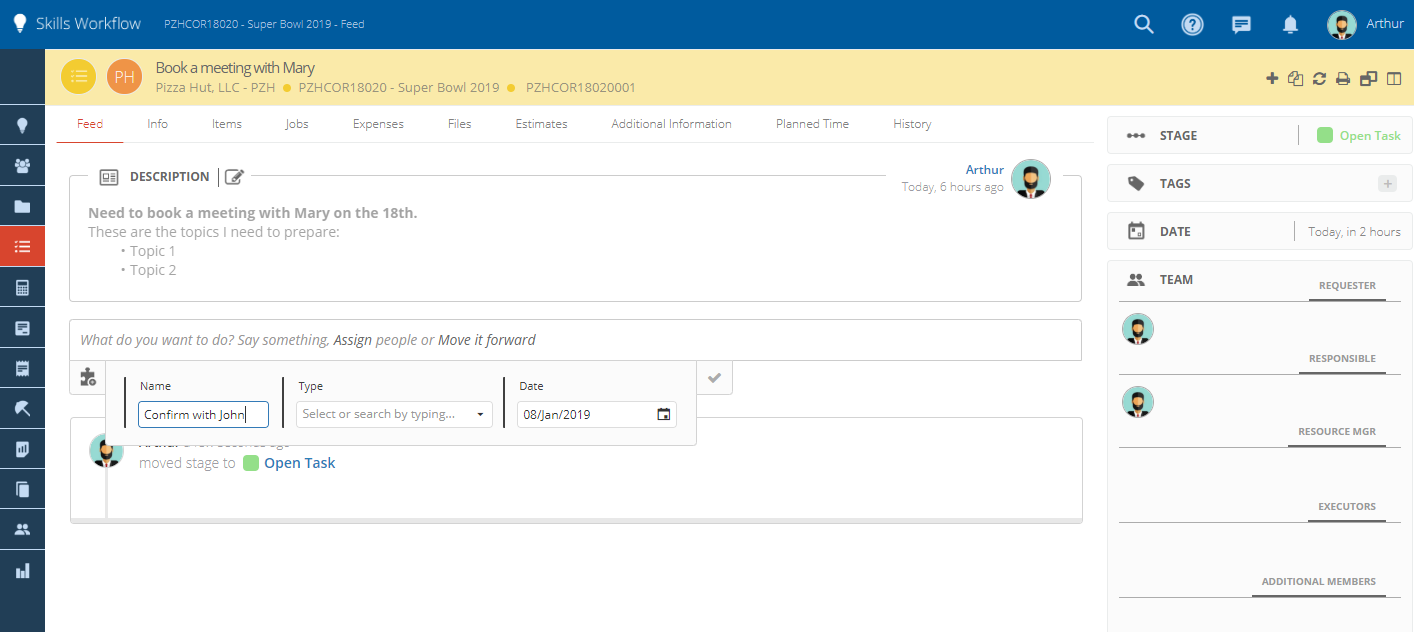
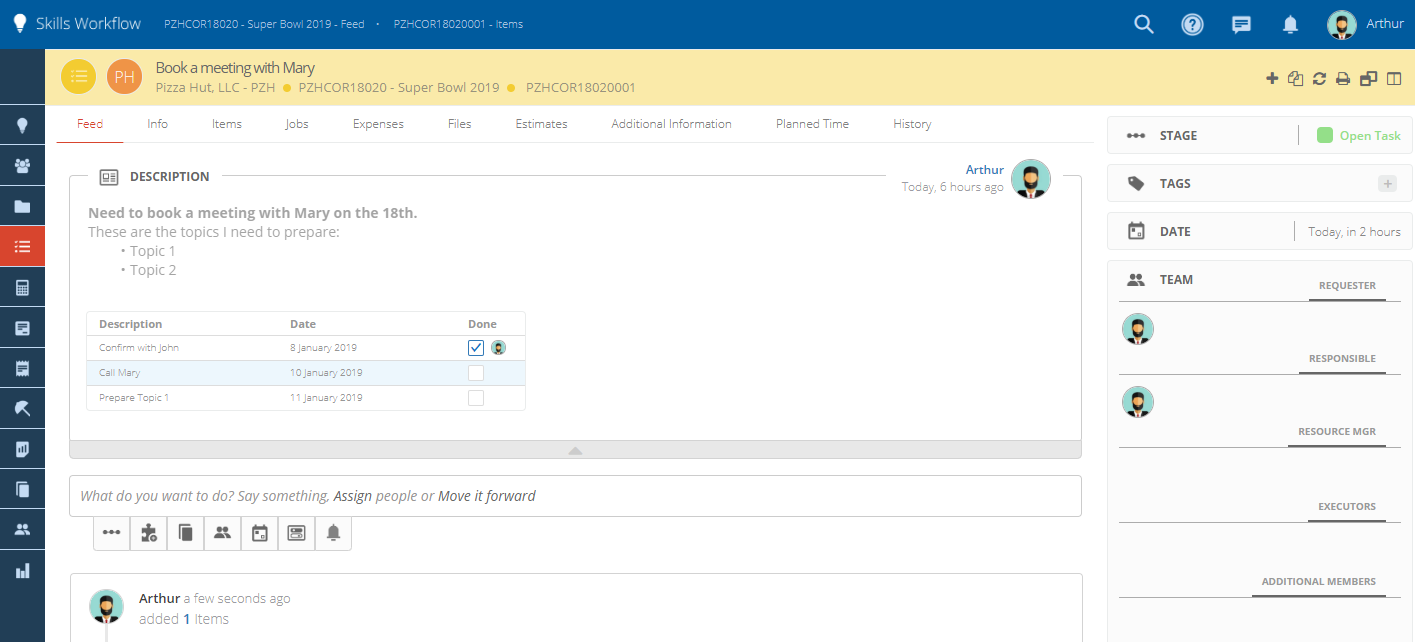
Cerrar la tarea
- Una vez completada la tarea, puede cerrarla usted mismo.
2.Para eso solo tienes que hacer click en el símbolo y seleccione la opción disponible.
-
Luego haga clic en la flecha azul en la barra de publicación de noticias para que el cambio de estado sea efectivo.
-
El cambio de estado permanecerá publicado en el feed de la tarea.
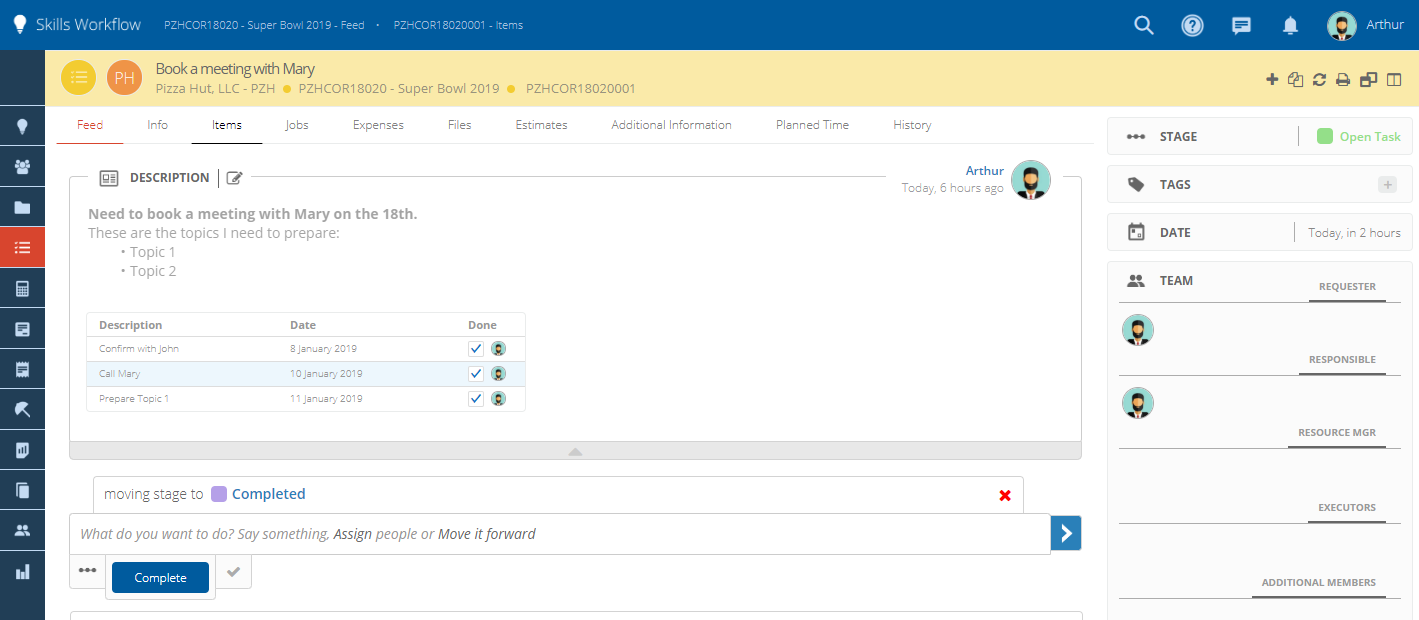
Consulte la lista "Mis tareas"
-
En la barra de menú Habilidades, en Trabajos, encontrará una lista llamada Mis tareas.
-
Esta lista contiene todas sus tareas.
-
Los usuarios solo podrán ver sus propias tareas o las tareas que les han sido asignadas.